Випущені у понеділок iOS 16.4, iPadOS 16.4, macOS 13.3 та watchOS 9.4 отримали низку нових функцій, про які tips.in.ua розповідав в окремій статті. А редактори MacRumors звернули увагу, що програма «Команди» поповнилася новими можливостями. Зокрема, тепер у сценаріях автоматизації можна використати одразу 17 нових дій та скриптів:
- «Налаштувати VPN» — Ви можете увімкнути або вимкнути VPN на пристрої, або змінити налаштування підключення VPN на запит. Працює на iOS та macOS.
- “Налаштувати отримання по AirDrop” – не отримувати контент по AurDrop, дозволити тільки для контактів або дозволити всім на 10 хвилин. Працює на iOS та macOS.
- «Налаштувати Постановник» — дозволяє увімкнути, вимкнути або налаштувати «Постановник» (Stage Manager) на iPad та Mac.
- «Налаштувати функцію „Оголошувати сповіщення”» — включає або вимикає функцію на iOS та watchOS.
- “Налаштувати функцію “Заглушення невідомих”” – включає або вимикає функцію на iOS.
- “Налаштувати Night Shift” та “Налаштувати True Tone” – змінюють налаштування екрана на iOS і macOS.
- “Налаштувати функцію Екран завжди включений” – включає або вимикає Always On на сумісних iPhone.
- Знайти програми — шукає встановлені на macOS програми за заданими параметрами.
- “Знайти дисплеї” — шукає та фільтрує доступні монітори для Mac.
- Знайти книги — шукає у вашій бібліотеці книги або PDF за заданими параметрами (назва, автор, жанр, дата покупки або формат).
- “Оголошити по інтеркому” – дозволяє передати повідомлення довжиною до 60 секунд, включаючи медіафайли та текст (він буде озвучено Siri). Працює на iOS та watchOS.
- “Вимкнути”, “Заблокувати екран” – доступні на iOS і macOS.
- “Режим сну”, “Перезавантажити”, “Перевести дисплей у режим сну – доступні на macOS.
Як настроїти автоматичне включення VPN на iPhone
Важливо розуміти, що у списку не команди як такі, а лише дії, які можна використати у своїх сценаріях. Наприклад, ось як змусити смартфон завжди включати будь-який VPN при запуску програми Twitter:
1. У розділі «Автоматизація» натисніть кнопку «Створити автоматизацію для себе».
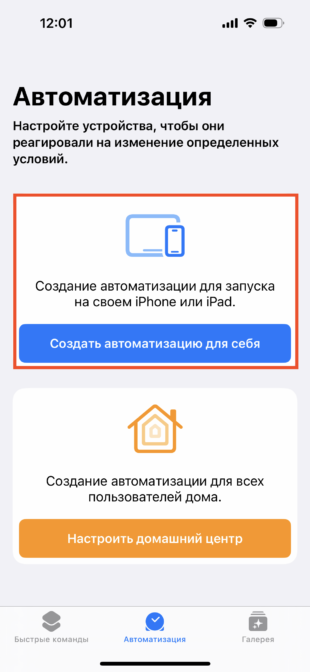
2. Виберіть «Програма» і знайдіть у пошуку програму, для якої вам потрібний VPN. У нашому випадку це є Twitter.
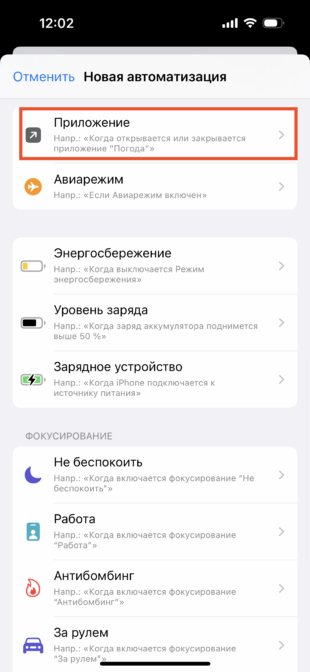
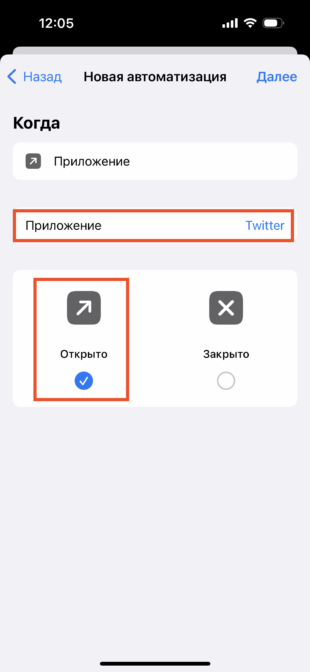
3. Знизу виберіть «Відкрито», щоб вийшов логічний ланцюжок: «Коли програма Twitter відкрита». Натисніть “Далі”.
4. На наступному екрані в рядку пошуку знайдіть пункт «Налаштувати VPN» і натисніть на цей пункт.
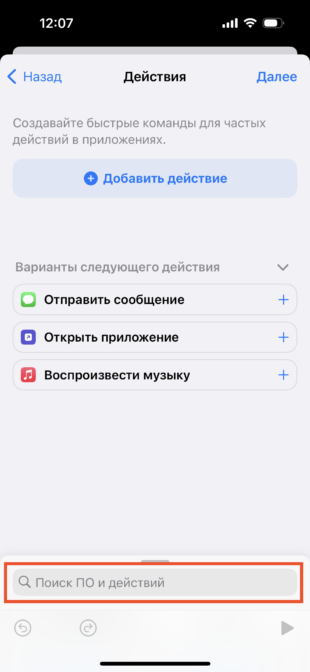
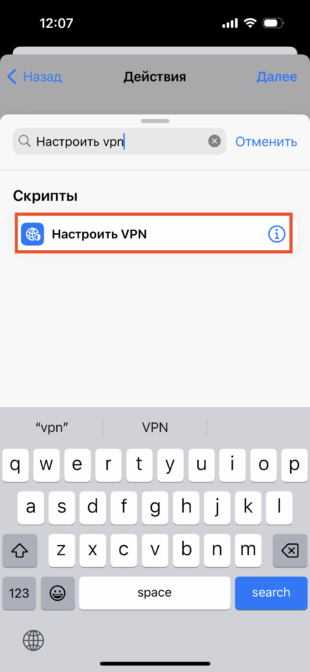
5. У редакторі дії натисніть «VPN» та виберіть потрібну програму.
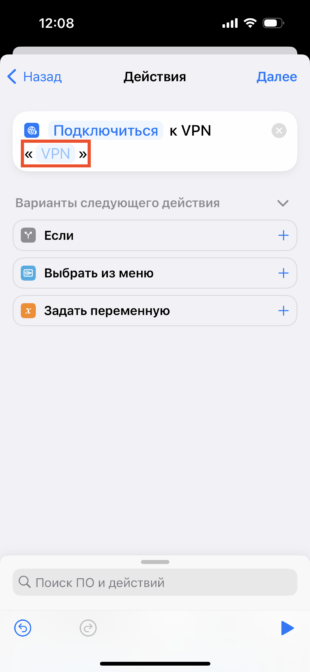
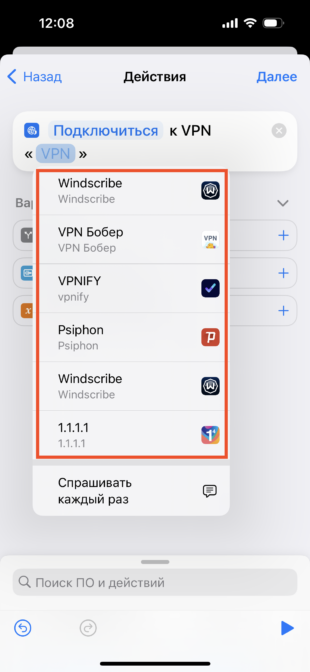
6. Переконавшись, що ланцюжок дії виглядає як «Підключитися до VPN (назва VPN)», натисніть «Далі».
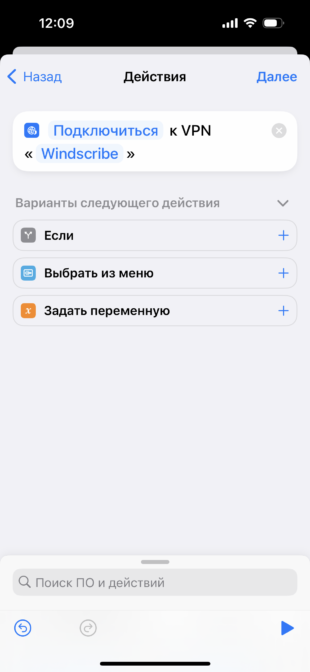
7. Заберіть галочки біля «Питати про запуск» та «Сповістяти про запуск». Натисніть “Готово”.
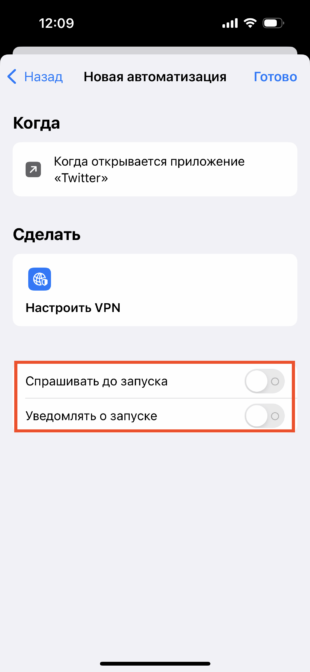
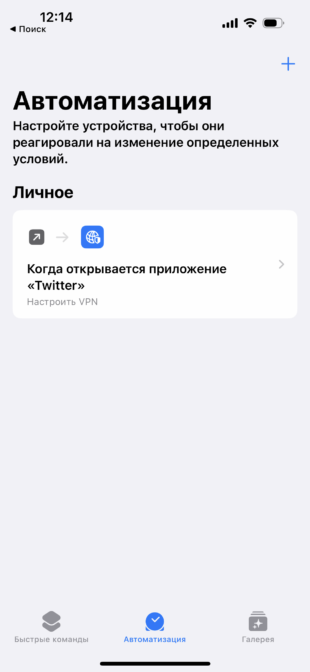
Тепер при кожному запуску програми Twitter буде автоматично вмикатися обраний VPN. Можна налаштувати автоматичне вимкнення. Для цього створіть аналогічну команду, тільки у кроці 3 виберіть «Коли програму Twitter закрито», а в 7 — «Відключитись від VPN (назва VPN)».




